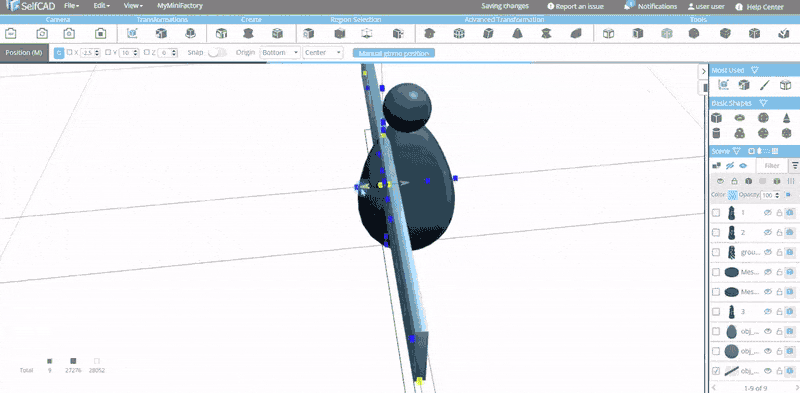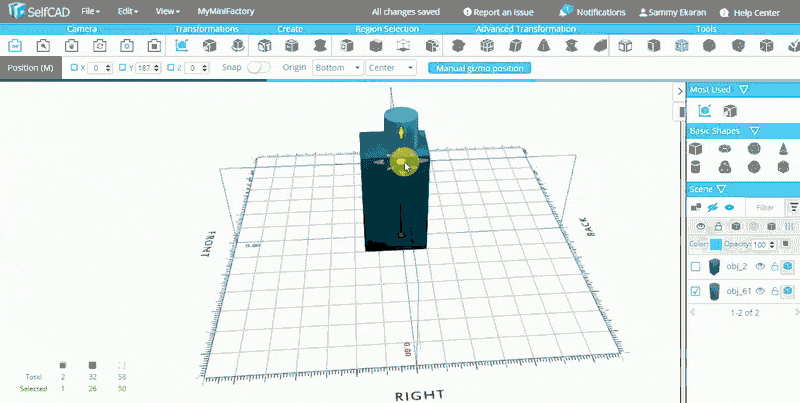1、1,快速对齐两个模型如动图所示,将一个模型摆放至另一个模型之上,你可以很快速地将两个模型对齐,而不是手动地去拖曳。通过选择这你要对齐的物品,在高级变形区阄莱决胪域中点击“对齐”选项在参考区域中,选择你想要放置的模型,点击“对齐”选项,并选择顶端,就完成了。
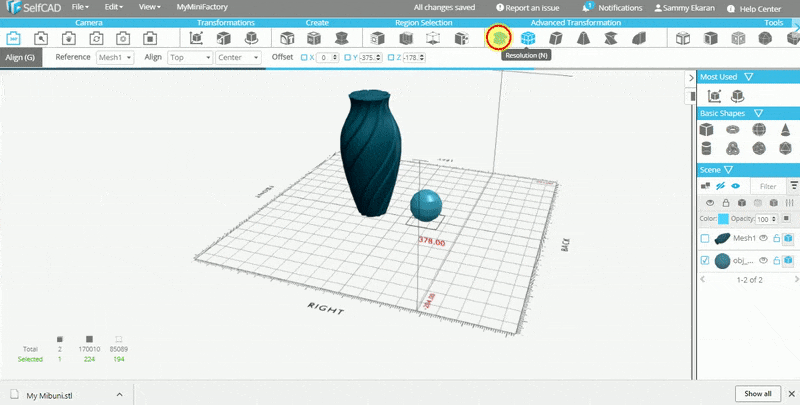
2、2,复制多个物体比起使用快捷键CTL+A来创造多个物品的复制品,你可以使用“平行复制”功能在“编辑区域”中,选择“平行复制”为了让复制的物品们在同一条直线上,保持位置不变,改变X轴的数值。
3、3,改变工作区域大小根据你所工作的模型的尺寸大小,你可以轻松地自义定工作区域的大小。在视图区域中,选择工作区域设定,调整工作区域的数值和分节大小。
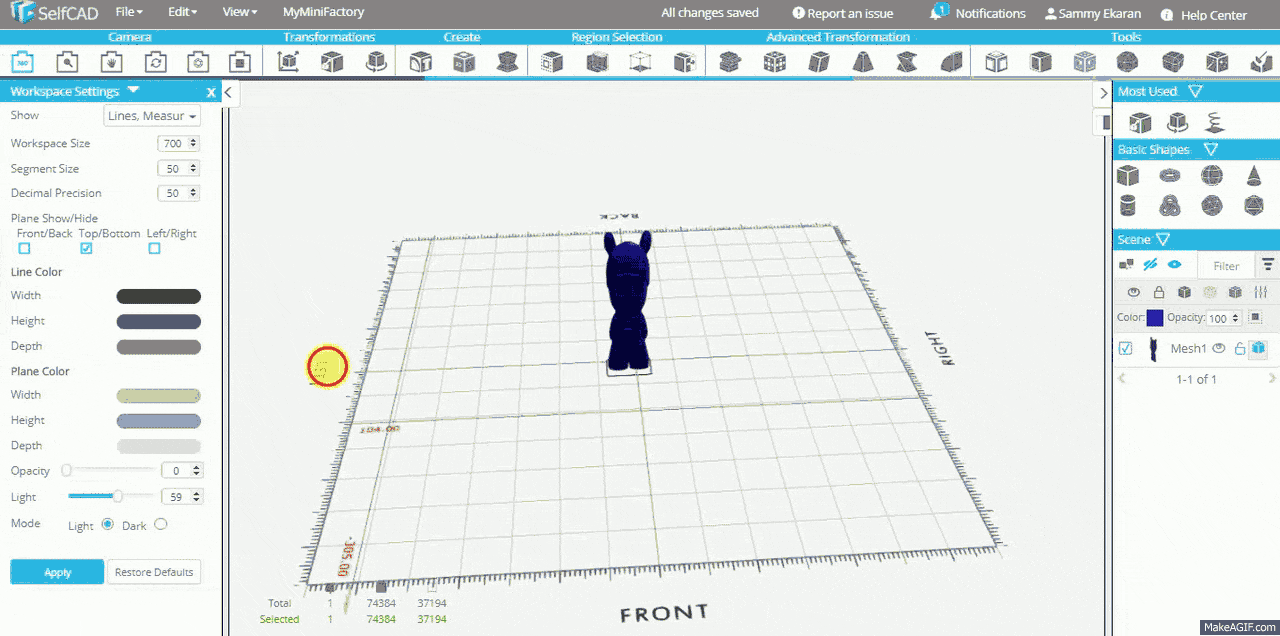
4、4,调整工作区域的不透明度和亮度对于那些眼部患有疾病的人,你可以自定义你的工作区域界面的样式,通过调整不透明度和亮度的数值,选择一个最适合自己的界面。可以在视图——工作区域设定——不透明度和亮度,进行调整。
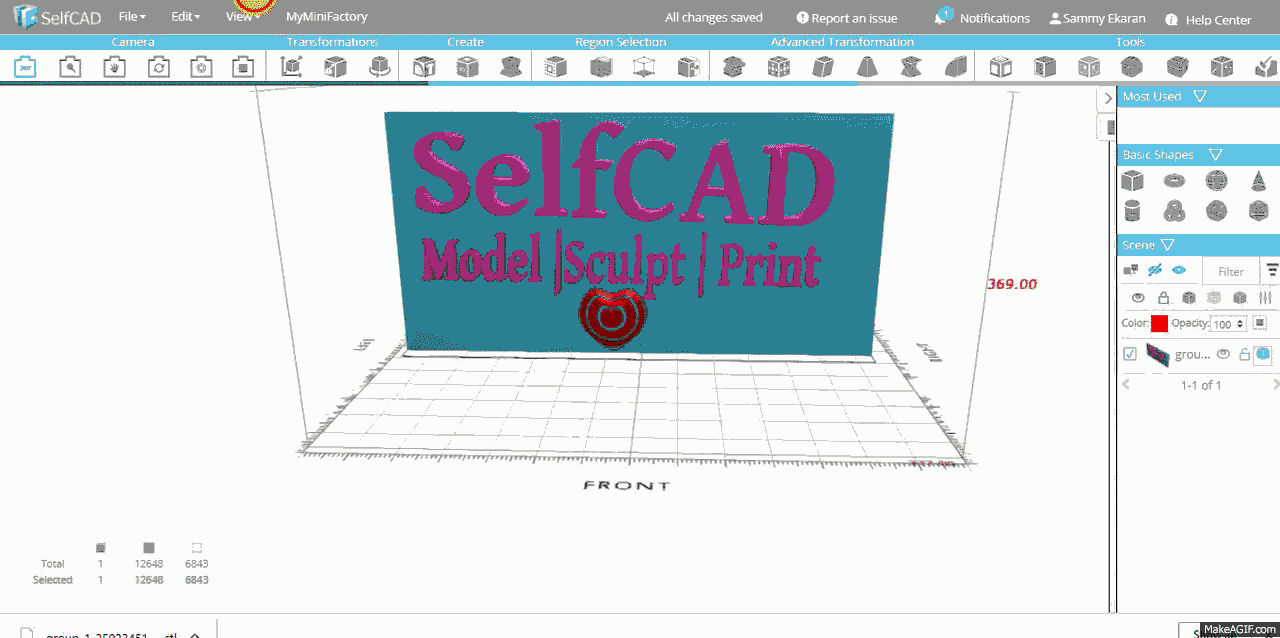
5、5,使用照相机工具来改变模型的视角在变形器区域中,选择照相机选项,能够改变看物体的视角。在下拉的菜单中,你可以看到选项,分别是,“前视角”“后视角”“顶视角”“底视角”“右视角”和“左视角”。
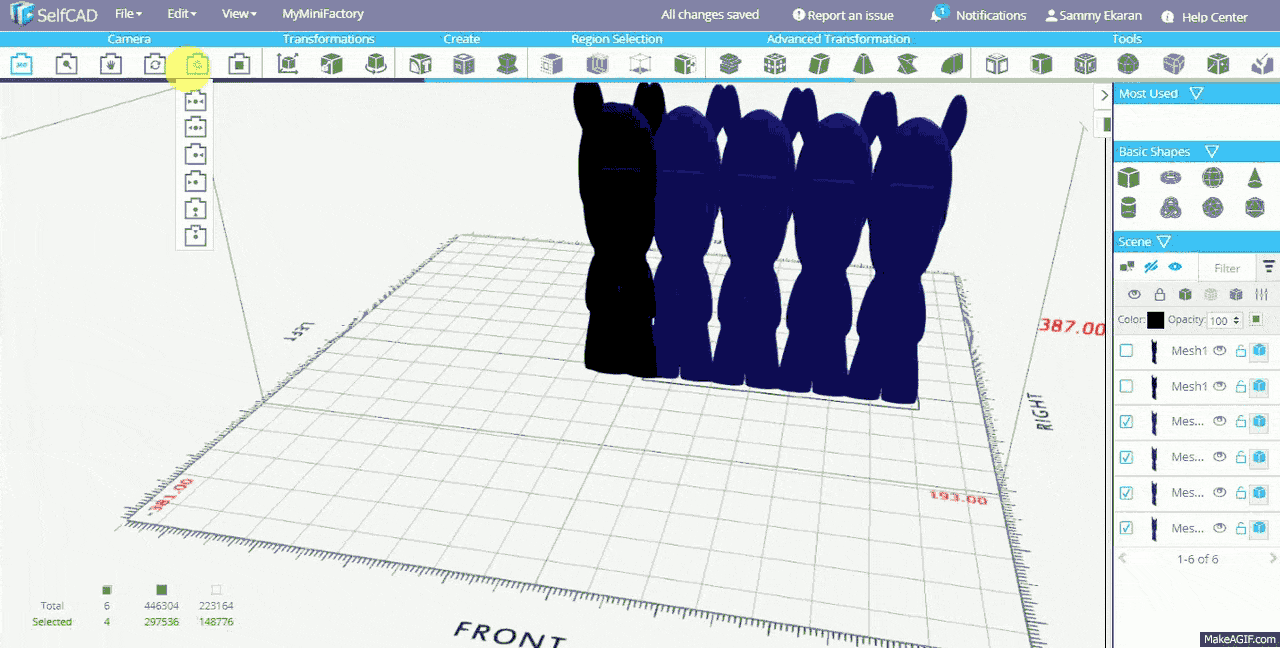
6、6,扭曲一个物品可以轻松地扭曲一个物品,通过在高级变形区域中的“扭曲工具”。
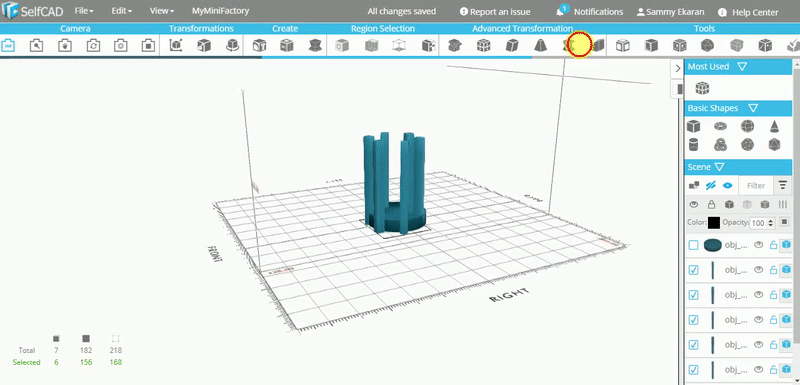
7、7,自定义工作平面工作空间里,应用不同的平面是非常重要的,尤其在建模复杂的模型的时候,你可以通过工作空间设定中,改变平面“显示”或“隐藏”来自定义它们,“显示”还能让你选择,显示或隐藏“线条”,“刻度”和“标签”。
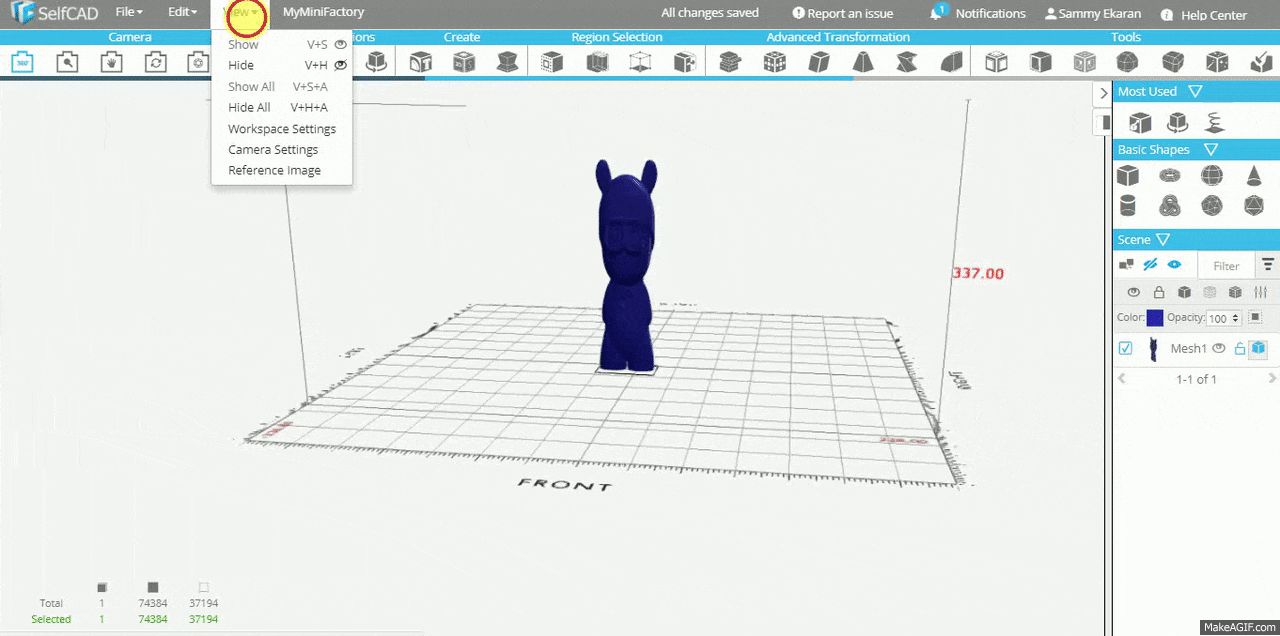
8、8,旋转物品工具区域中的“旋转物品”让你能够轻松旋转任何的物品。
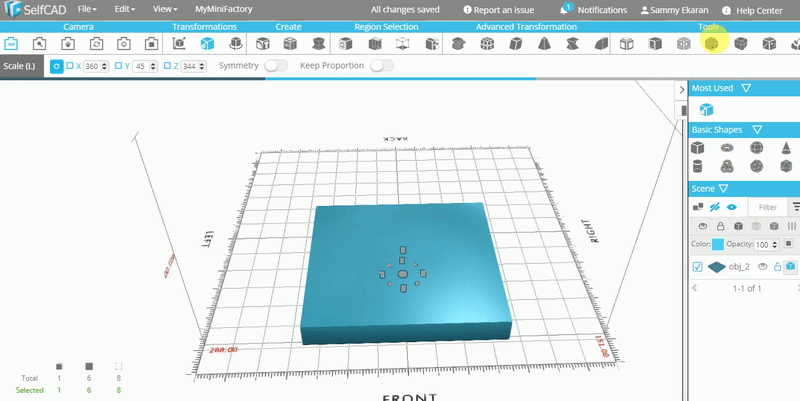
9、9,在模型上创造空隙巡綮碣褂或者一个洞在“缝补工具”中的“区分”选项里,可以在任意模型中建立一个洞或者是空隙,通过把一个小的模型从更大的模型中分离出来,你可以通过选择“缝补工具”(布尔区分工具中)选定区分,接着选择中那个你想要分离的物品。